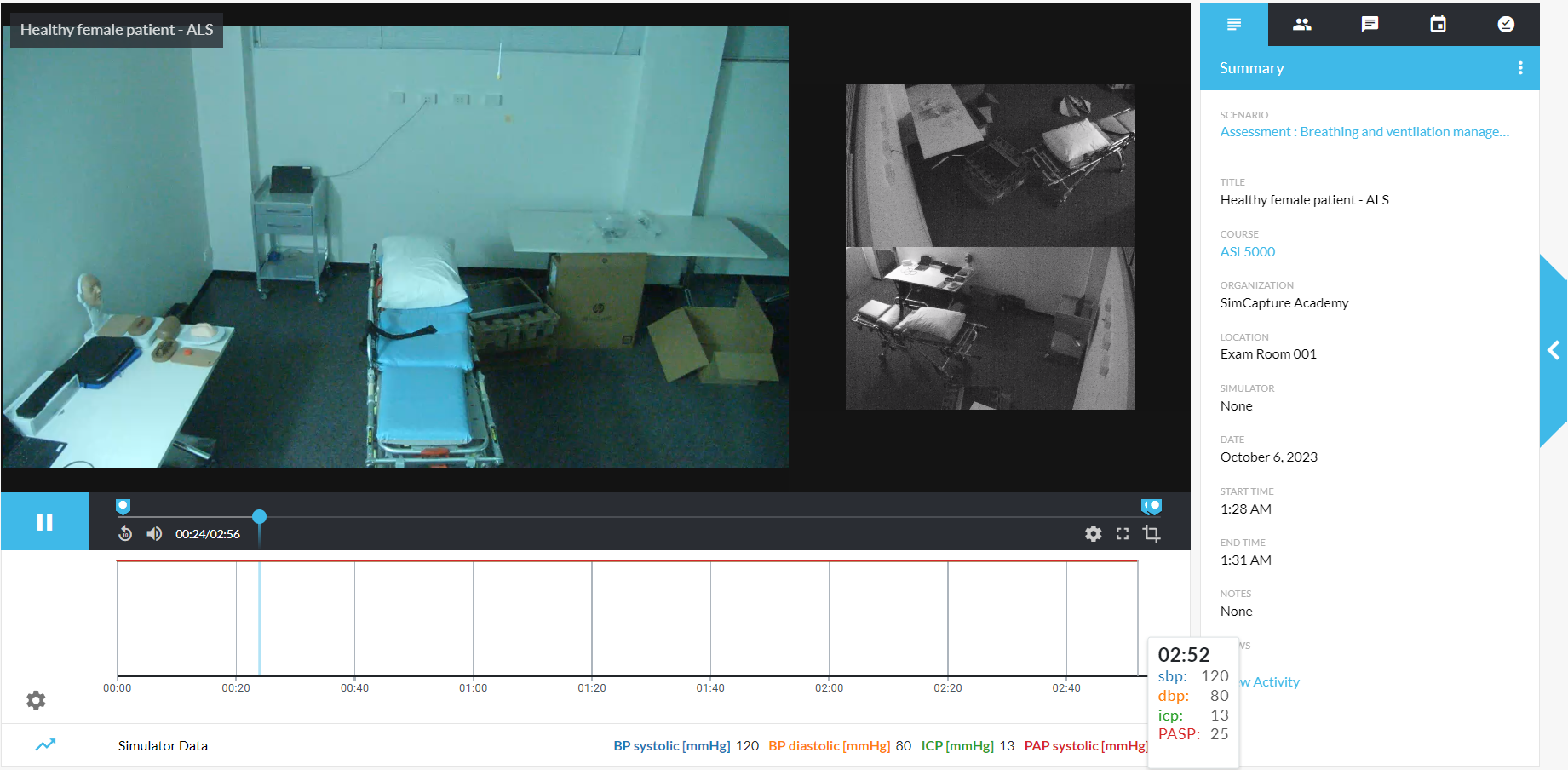SimCapture Cloud에 LLEAP 플러그인 등록 및 사용
SimCapture Cloud와 LLEAP이 시뮬레이션 작성 프로세스를 간소화하고 학습 경험을 보다 매력적으로 만드는 데 어떻게 도움이 될 수 있는지 알아보세요.
Laerdal Medical은 SimCapture Laerdal Learning Application(LLEAP)과 더욱 긴밀하게 통합했습니다. 새로운 통합에는 LLEAP에서 직접 SimCapture 세션을 구성할 수 있는 더 많은 유연성과 기능과 더 안정적인 연결이 포함됩니다.
시작하기 전에 알아야 할 사항
LLEAP 7.1 버전 이상이 필요합니다.
LLEAP 플러그인을 얻으세요
LLEAP 플러그인을 얻으려면 조직에 로그인하고 시스템 설정 기어를 클릭한 다음, 녹음 및 세션 에서 응용 프로그램을 클릭하세요.
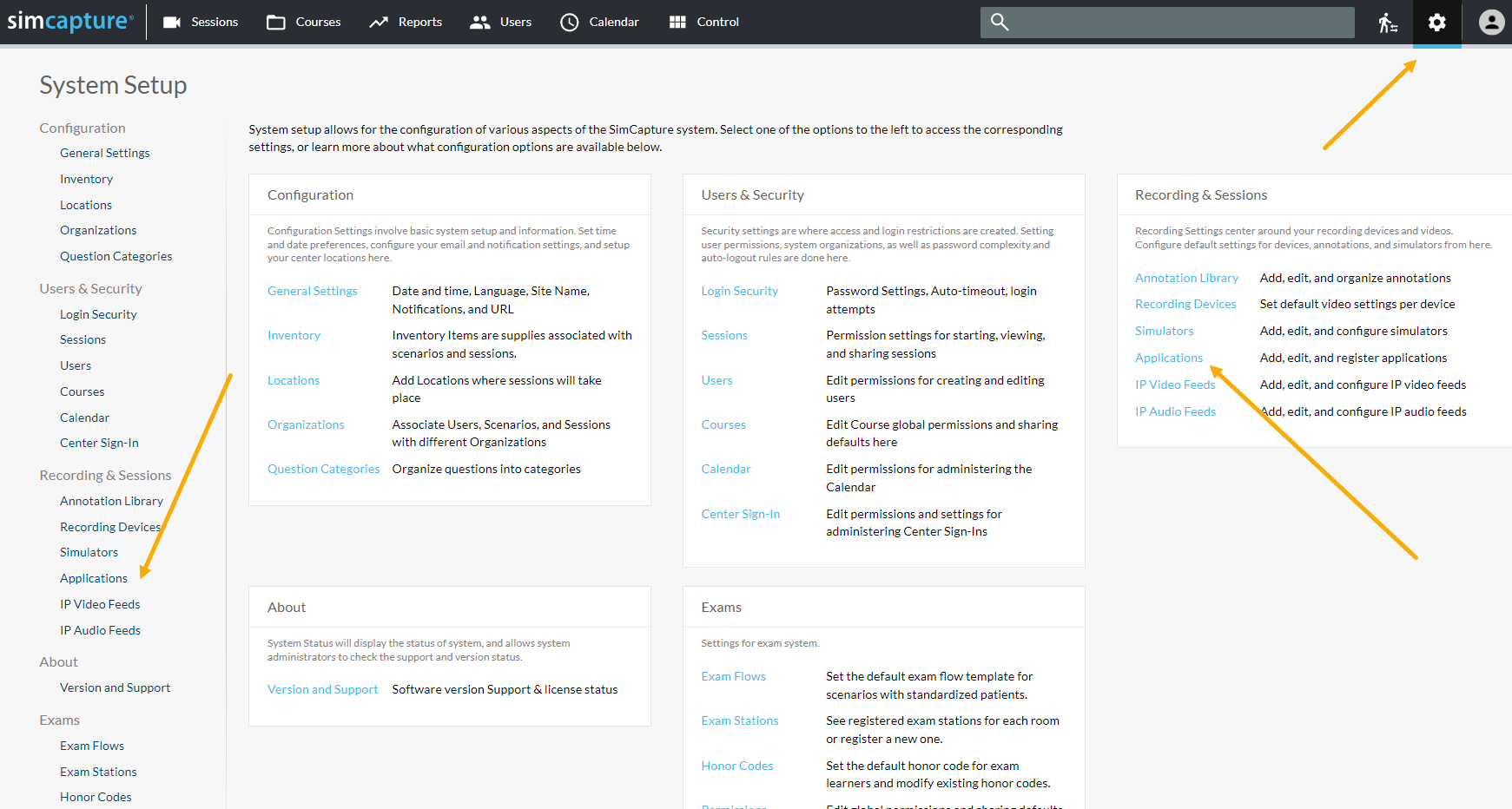
그런 다음 LLEAP 플러그인 다운로드를 클릭합니다. 다음에 무엇을 해야 하는지에 대한 지침이 화면에 나타납니다.

LLEAP 플러그인 등록
1. 디브리핑 시스템을 시작할 때 SimCapture 선택하세요.
2. SimCapture Cloud 라고 적힌 상자를 체크하고, 지역을 선택하고, 클라이언트 ID를 입력합니다. 클라이언트 ID는 고유한 클라이언트 GUID입니다. 모르는 경우 SimCapture 지원팀 에 문의하세요.
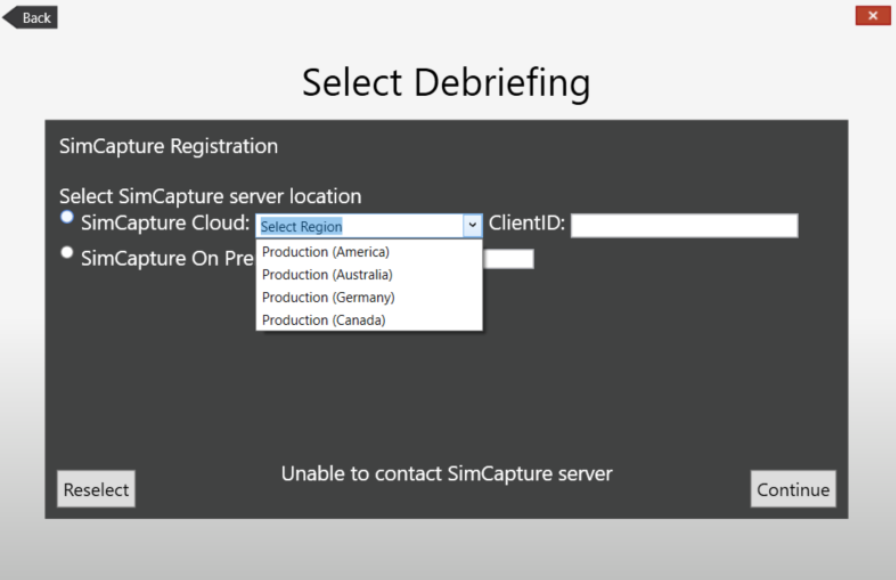
3. 두 애플리케이션을 연결하기 위해 SimCapture 에 입력할 토큰을 받게 됩니다.
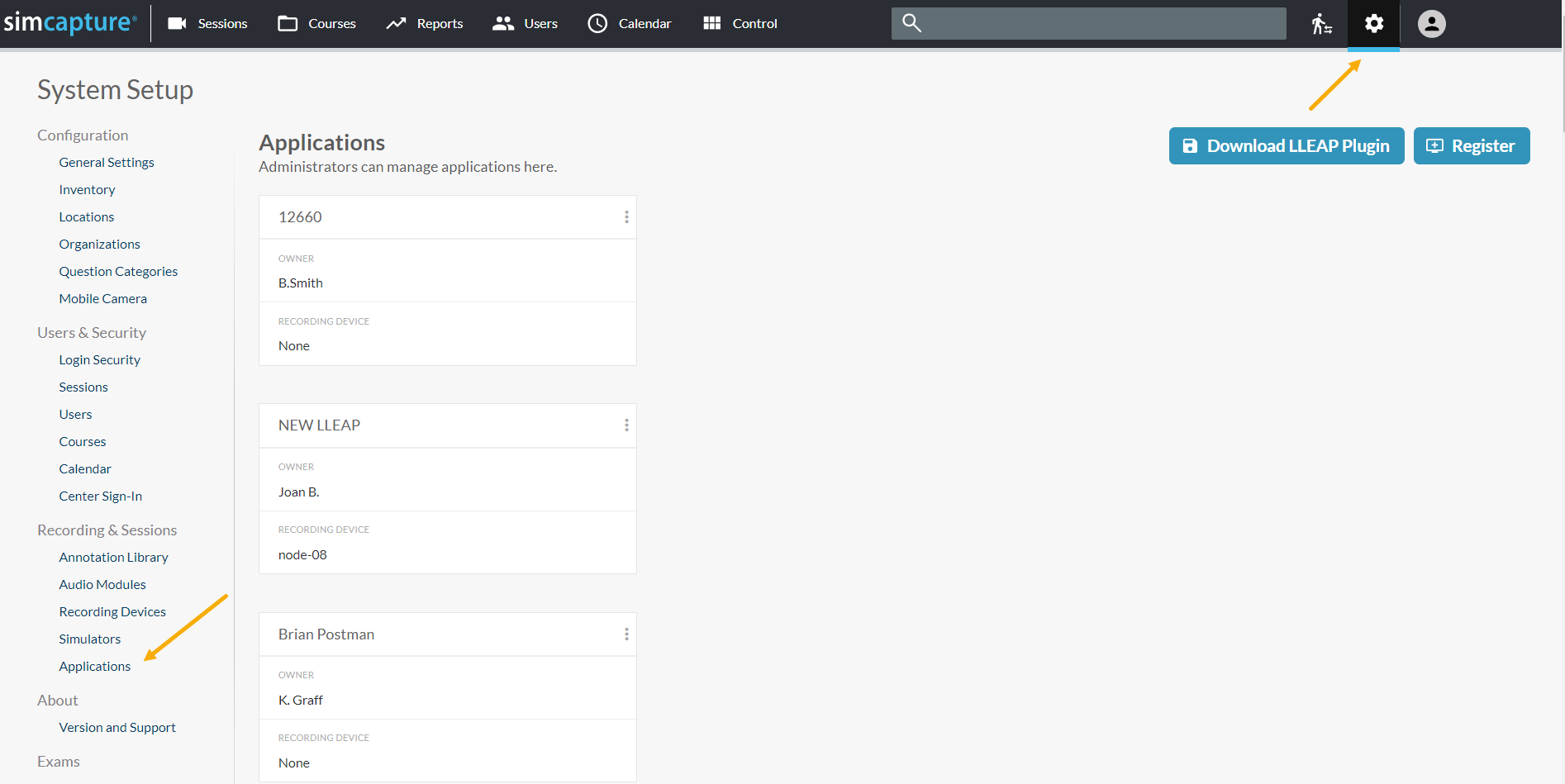
토큰은 SimCapture 내 시스템 설정의 애플리케이션 섹션에 입력해야 하며 시스템 관리자가 액세스할 수 있습니다.
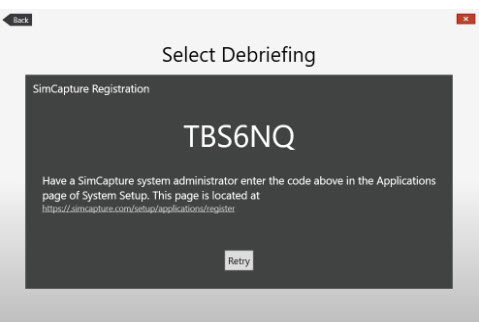
4. 장치가 성공적으로 등록되면 계속을 클릭할 수 있습니다. 이제 LLEAP PC가 SimCapture 에 성공적으로 연결되었습니다.
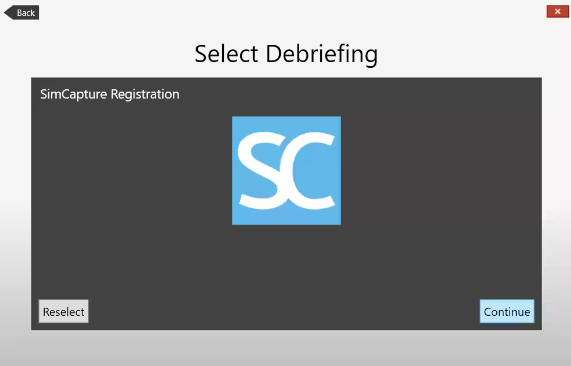
LLEAP 내에서 SimCapture 세션 실행
- LLEAP를 실행하고 시뮬레이션 에서 LLEAP - 강사 응용 프로그램을 클릭합니다.
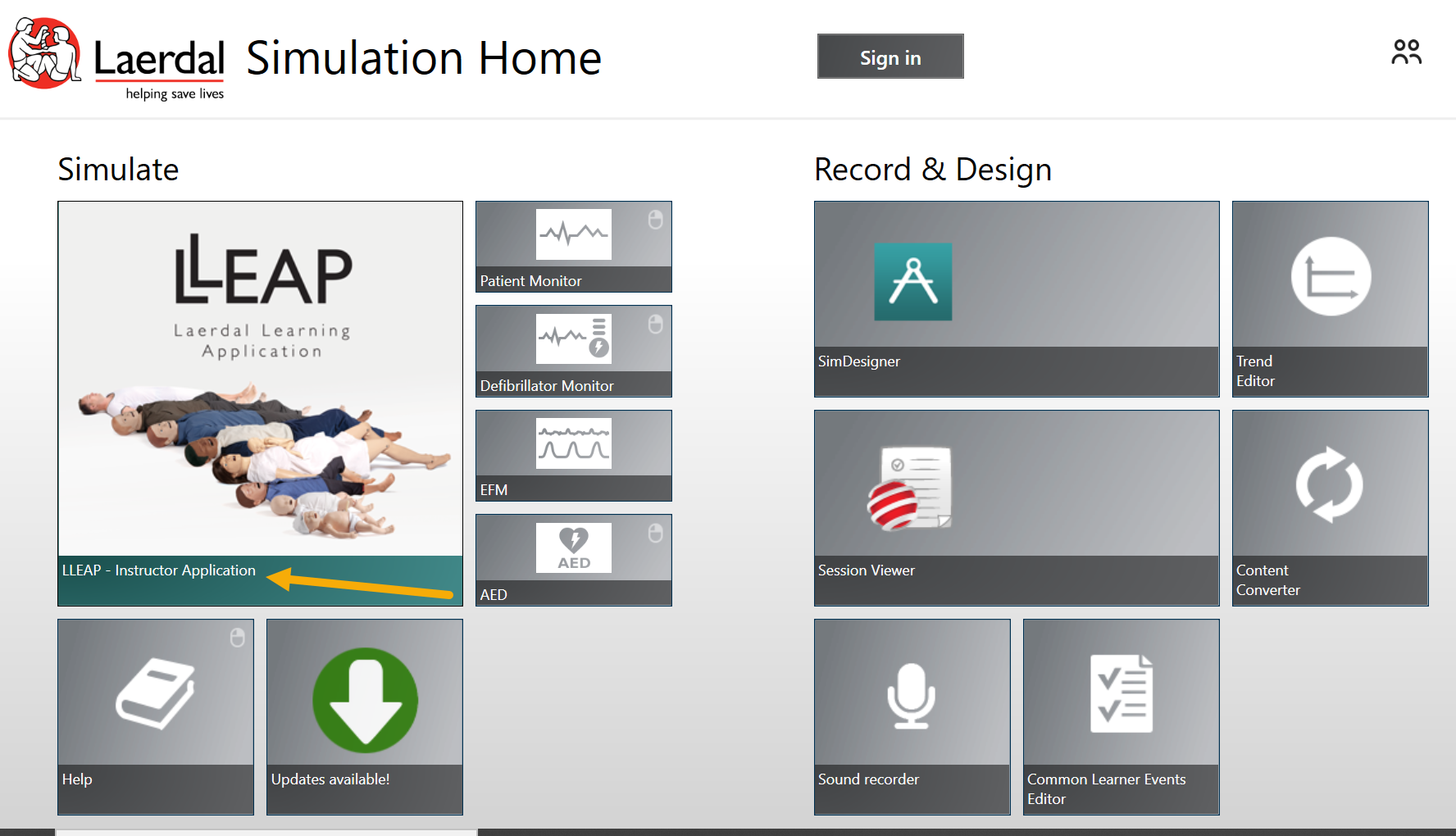
2. 세션을 구성하고 시작할 준비가 되면 Start session(세션 시작)을 클릭합니다. 세션을 시작하기 전에 시뮬레이터를 편집하려면 시작하기 전에 Edit(편집)을 클릭합니다.
세션 시작 화면
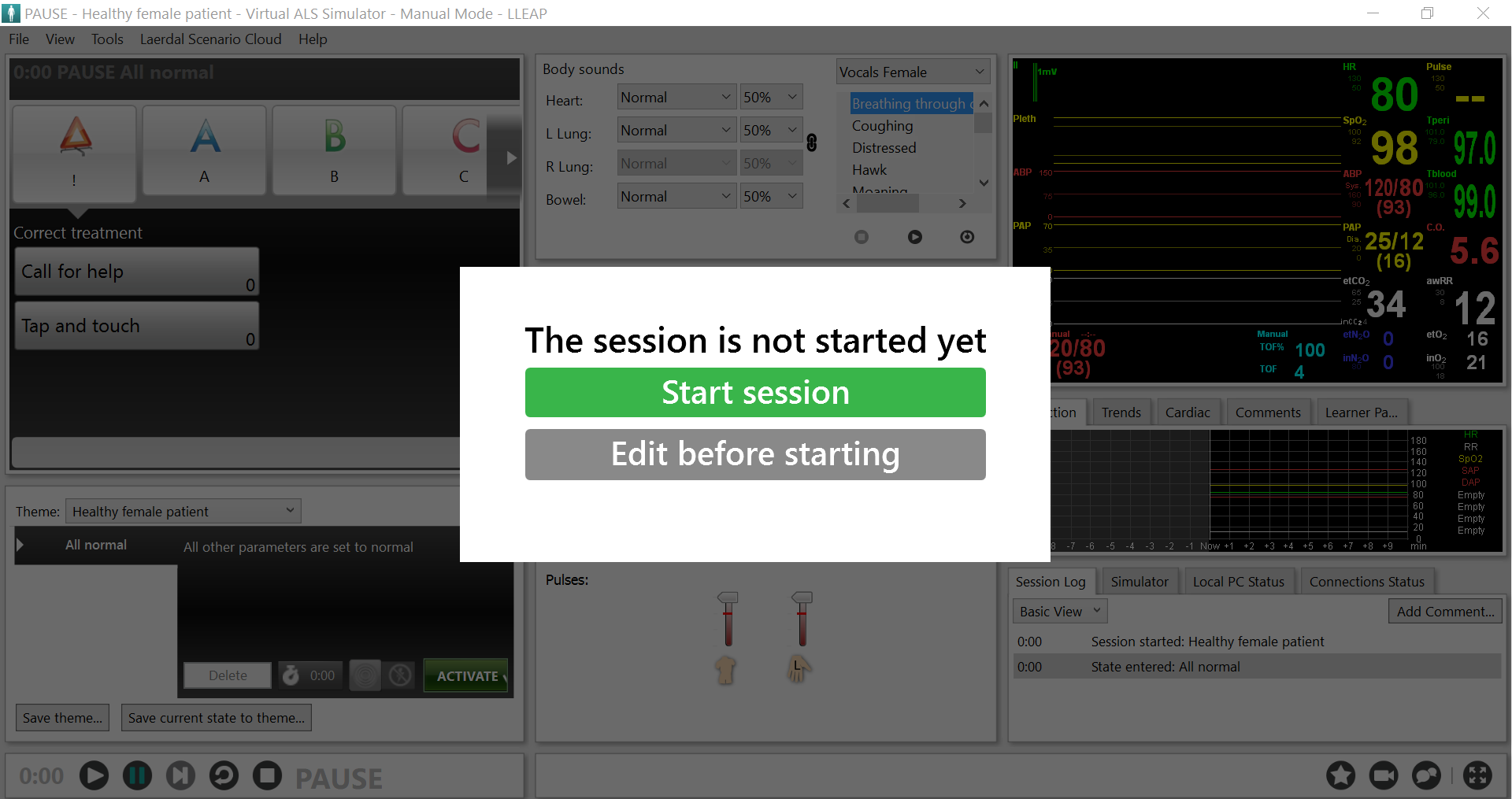
시작 전 화면 편집
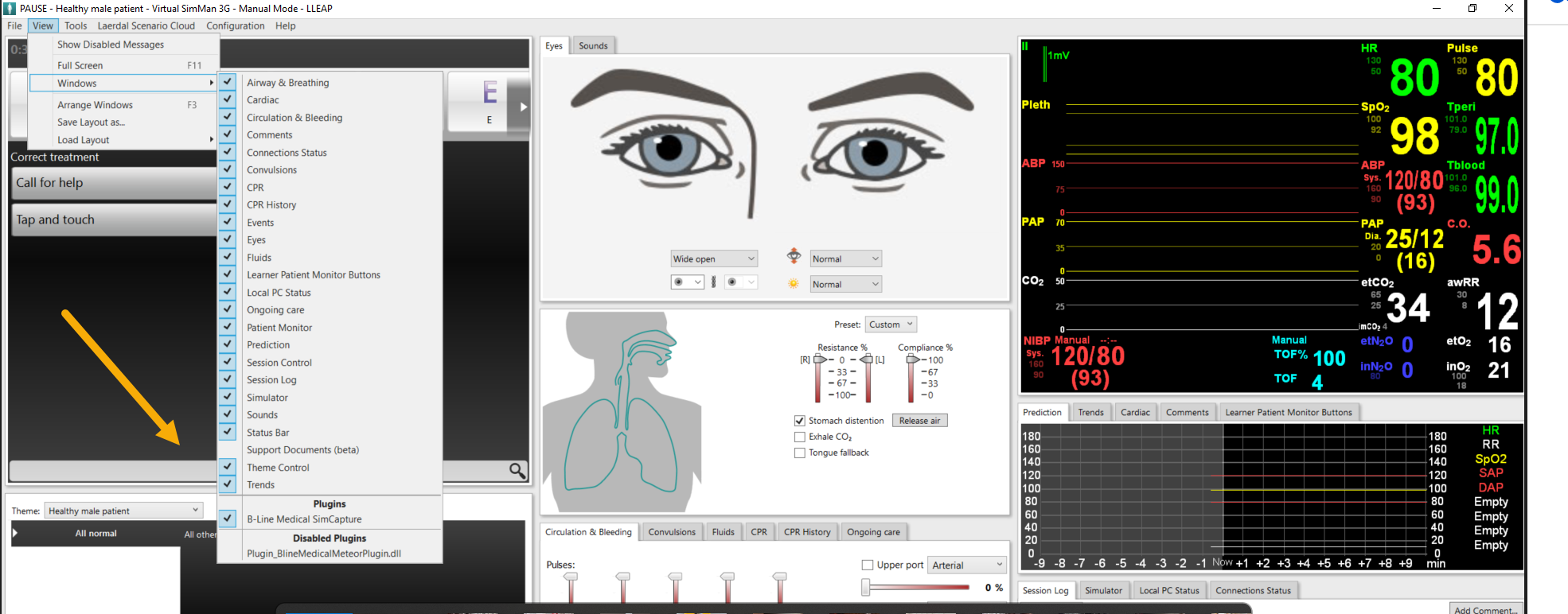
3. 코스, 시나리오, 위치를 선택하여 SimCapture 구성합니다. 위치를 선택하면 SimCapture 관련 비디오 피드를 찾고 세션에 대해 녹화할 피드를 선택할 수 있습니다. 한 번에 최대 4개의 피드를 선택하여 녹화할 수 있습니다.
세션에 SimCapture Course( SimCapture Enterprise 포함)와 시나리오를 선택할 수 있으며, 녹화 위치도 선택할 수 있습니다. 녹화 위치에 따라 사용 가능한 비디오 피드가 결정됩니다.
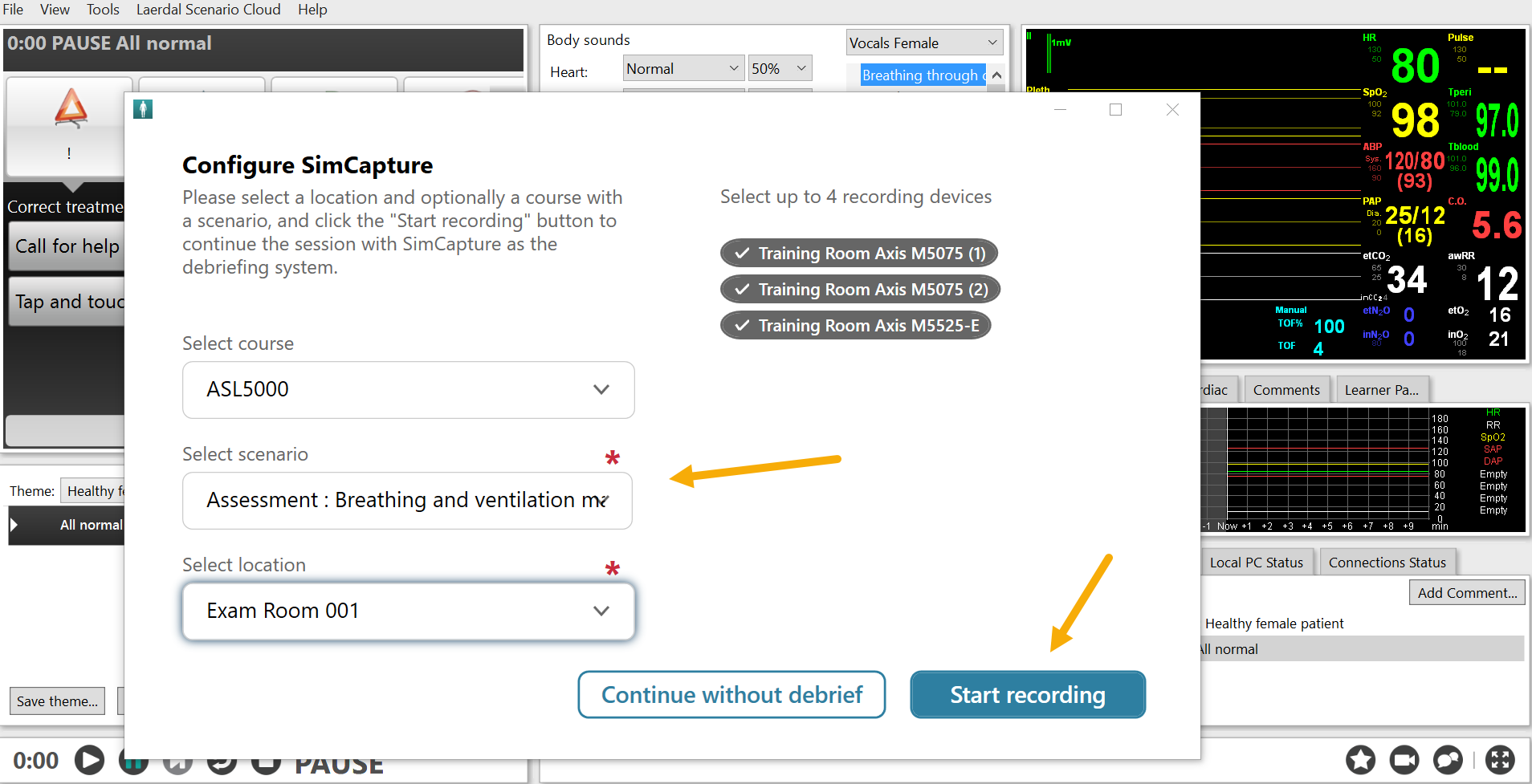
구성이 설정되면 시작을 클릭합니다. 그러면 연관된 LLEAP 세션도 시작됩니다. SimCapture 플러그인 창에서 상태와 타이머를 보면 세션이 성공적으로 녹화를 시작했음을 알 수 있습니다.
4. 검은색 원 안에 흰색 사각형으로 표시된 중지 버튼을 클릭하여 녹음을 종료한 다음 Debrief를 클릭합니다. Debrief를 클릭하면 녹음된 정보가 SimCapture 인스턴스로 전송되어 세션으로 볼 수 있습니다. 세션이 완료되면 Debriefing으로 이동을 선택하여 SimCapture 내의 세션으로 자동으로 이동합니다.
참고: 새로 시작 또는 종료를 선택해도 SimCapture 에 있는 녹화 데이터는 보존되지 않으며, 데이터는 삭제됩니다.
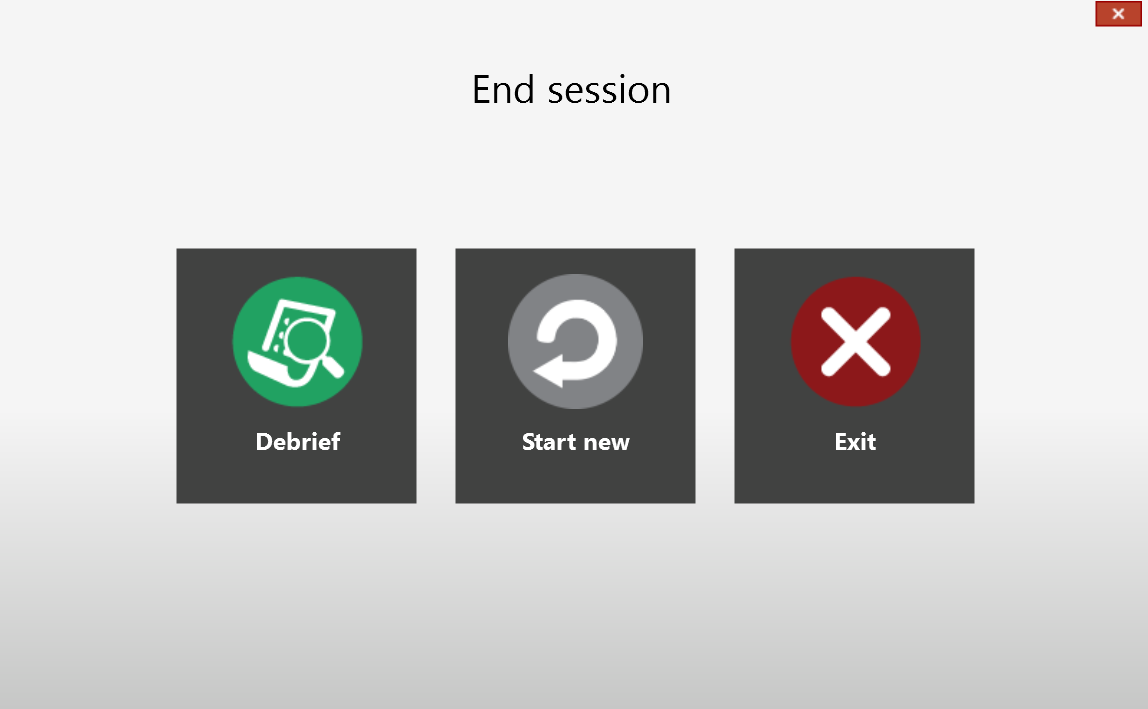
5. 새로 캡처한 세션을 보려면 SimCapture Cloud 인스턴스에 로그인하고 글로벌 탐색 모음에서 세션을 클릭한 다음 보려는 세션의 이름을 클릭합니다. 그 지점에서 세션을 보고 LLEAP에서 가져온 모든 주석과 시뮬레이터 데이터를 볼 수 있습니다.